Kako saznati kapacitet baterije prijenosnog računala u sustavu Windows 10
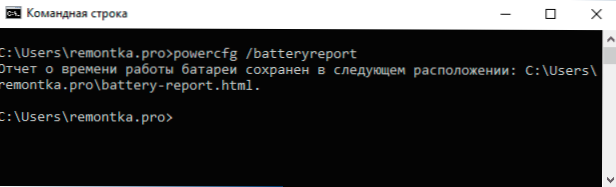
- 883
- 25
- Horace Hoeger
Ako ste u jednu svrhu trebali saznati početni i trenutni kapacitet baterije prijenosnog računala, to se može učiniti na nekoliko načina: ne samo uz pomoć programa treće strane, već i ugrađenim -u Windows 10 sredstvima.
U ovoj jednostavnoj uputi, detaljno o određivanju kapaciteta prijenosnog računala, stupnju trošenja baterije i primanje dodatnih informacija, što bi moglo biti korisno. Također može dobro doći: što učiniti ako laptop ne puni, kako saznati stvarni kapacitet Android baterije.
Dobivanje informacija o kapacitetu baterije ugrađene -u Windows 10
Ne znaju svi, ali u sustavu Windows 10 možete dobiti informacije o putovnici i trenutnom kapacitetu baterije kada se u potpunosti napuni, koristeći samo ugrađeni OS Alati.
- Pokrenite naredbeni redak, za to možete koristiti pretraživanje na zadaćama.
- Unesite naredbu PowerCFG /BatteryReport
- Kao rezultat njegove implementacije, dobit ćete poruku o tome gdje su spremljene informacije o bateriji.
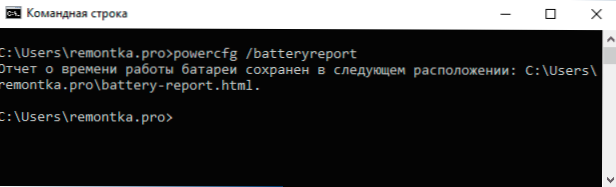
- Idite na navedenu mapu i otvorite datoteku za prijavu Battle-Reporta.html (otvorit će se u vašem pregledniku prema zadanim postavkama).
Kao rezultat toga, dobit ćete podatke o bateriji svog laptopa u prikladnom obliku.
Unatoč činjenici da je datoteka na engleskom jeziku, većina podataka je vrlo lako čitati. Među važnim informacijama:
- U odjeljku s instaliranim baterijama - Informacije o instaliranim baterijama i informacijama o kapacitetu: U polju dizajna, vidjet ćete kapacitet putovnice, u polje pune kapice - trenutni kapacitet baterije kada se potpuno napuni. Također je prisutno polje broja ciklusa - broj ciklusa upotrebe baterije.
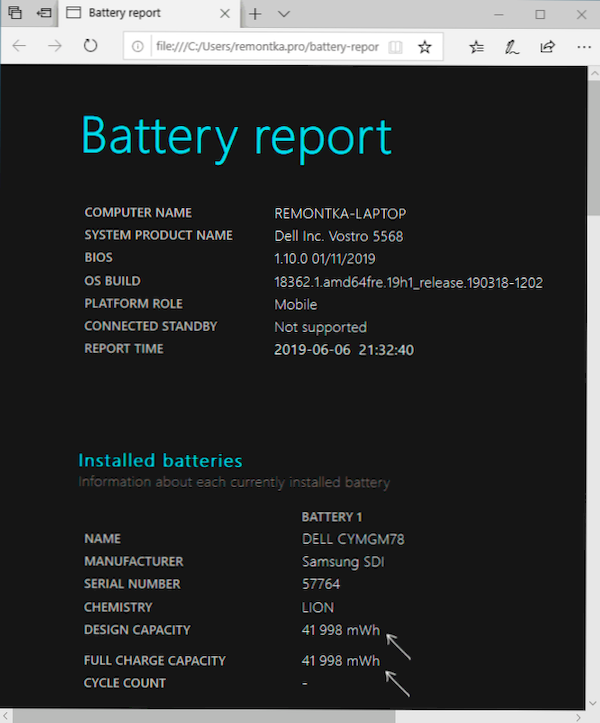
- Odjeljci u nastavku jasno pokazuju kako je baterija korištena posljednjih dana i kako se njegov kapacitet mijenjao s vremenom.
- Odjeljak Procjena borbenog života prikazuje informacije o očekivanom vremenu rada od baterije kada se u potpunosti napuni. Usput, može biti zanimljivo: kako omogućiti vrijeme provjere iz baterije u Windows 10.
U nekim slučajevima, svi ili dio polja u informacijama primljenim o bateriji mogu se pokazati praznim. To može biti posljedica odsutnih originalnih pokretača čipseta i kontrole snage od proizvođača prijenosnog računala ili s nepostojanjem prikupljenih statistika (na primjer, ako radite s prijenosnim računalom samo iz mreže).
Korištenje programa treće strane da biste saznali kapacitet baterije
Postoje mnogi plaćeni i besplatni programi koji vam omogućuju da saznate karakteristike računala ili prijenosnog računala, neki su prikazani, uključujući kapacitet baterije i stupanj habanja. Jedan od tih programa je popularna AIDA64. Program je plaćen, ali podaci o interesu za nas dostupni su u besplatnoj probnoj verziji. Možete preuzeti AIDA64 s službene web stranice https: // www.Aida64.Com/preuzimanja
Nakon pokretanja programa idite na odjeljak računala - napajanje. Tamo ćete vidjeti potrebne podatke u odjeljku "Svojstva baterije".
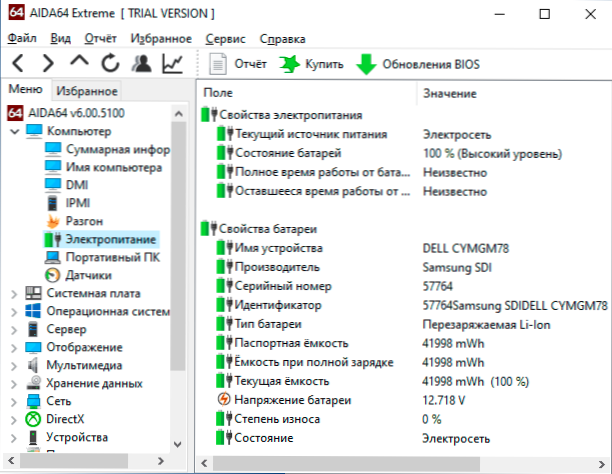
Podaci uključuju:
- Kapacitet putovnice baterije.
- Trenutni kapacitet s punim punjenjem.
- Spremnik struje (na trenutnoj razini punjenja).
- Stupanj trošenja baterije.
Kao i neke dodatne informacije koje mogu biti korisne u raznim scenarijima, na primjer, kada se laptop brzo ispušta.
- « Kako omogućiti BitLocker bez TPM -a
- Gdje se pohranjuju tapeta za radnu površinu i zaslon za zaključavanje Windows 10 »

